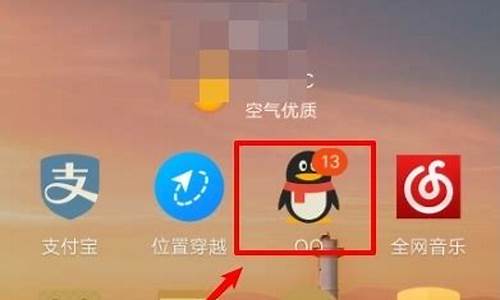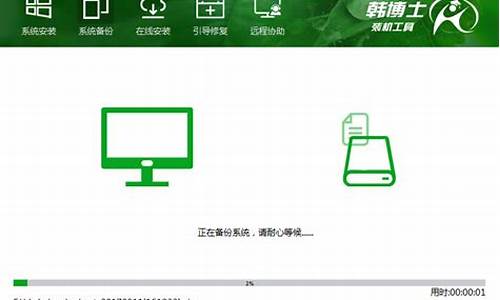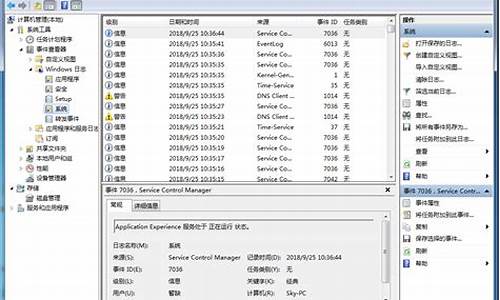电脑装机热键归纳表-安装电脑系统热键大全
1.联想笔记本做系统按F几|联想电脑装系统按键是什么
2.w10系统(台式)电脑系统自带快捷(热键.哪些
3.usb装系统怎么设置|usb装系统bios设置方法
联想笔记本做系统按F几|联想电脑装系统按键是什么
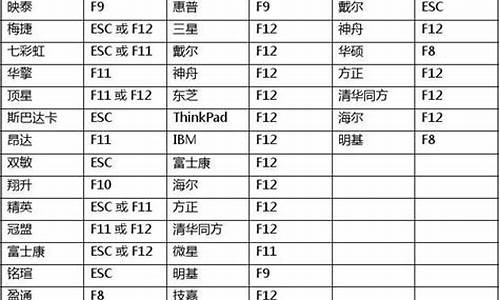
无论是联想笔记本还是联想台式电脑,经常都会遇到一些系统问题,解决问题最彻底的方式就是重装系统,通常我们会用U盘或光盘来安装系统,但是很多用户不清楚联想笔记本做系统是按F几,那么联想电脑装系统启动按键是什么呢?接下来小编就跟大家介绍下。
相关教程:U盘装系统启动热键大全
一、联想普通机型
1、大多数的联想电脑是在启动时按F12或Fn+F12热键;
2、此时会出现启动管理菜单BootManger,其中DVD选项为光盘,USBHDD或U盘名称为U盘启动项,移动光标选择按回车即可。
二、带有Novo按键的新机型
1、一些机型无法通过F12快捷键调出启动菜单对话框,这些机型需在关机状态下按下Novo一键恢复按键,如下图所示的按键;
2、然后再NovoButtonMenu菜单中选择BootMenu打开启动菜单选择框,选择对应的启动项。
三、预装win8/win10系统的机型
预装win8/win10的电脑需修改BIOS,详细参考以下的教程:
联想小新笔记本怎么设置U盘启动
联想自带win10换win7系统教程
四、联想一体机电脑:联想一体机怎么设置u盘启动
联想笔记本和台式机安装系统时启动热键大多是F12,少数机型需按Novo键,还有一些机型需修改BIOS才可以设置启动项,还不清楚的联想用户就来了解下吧!
w10系统(台式)电脑系统自带快捷(热键.哪些
1、贴靠窗口:Win +左/右> Win +上/下>窗口可以变为1/4大小放置在屏幕4个角落
2、切换窗口:Alt + Tab
3、任务视图:Win + Tab(松开键盘界面不会消失)?
4、创建新的虚拟桌面:Win + Ctrl + D
5、关闭当前虚拟桌面:Win + Ctrl + F4
7、切换虚拟桌面:Win + Ctrl +左/右
扩展资料:
Ctrl 是 Control 的缩写,也就是控制。刚才说到,从前的电脑操作系统大多以命令为主,使用 Ctrl 组合其他键所产生的快捷方式,用于多数命令的操作。即便到了图形界面如此主流的情况下,Ctrl 依然主要用于执行非图形界面的命令操作。
ctrl +c 复制
ctrl+v 粘贴
ctrl+z 撤销
ctrl+a 全选
ctrl+s保存
ctrl+x剪切
ctrl+f 查找
ctrl+tab切换浏览器标签页
ctrl+w 关闭浏览器当前页
ctrl+shift+t 恢复关闭的浏览器页面
ctrl+t 打开新标签页
ctrl++放大页面
ctrl+-缩小页面
ctrl+alt+delete 打开任务管理器
ctrl+p打印
ctrl+alt+方向键
ctrl+win+d 新建桌面
参考资料:
usb装系统怎么设置|usb装系统bios设置方法
usb装系统怎么设置?usb装系统越来越普遍,因为光盘已经很少使用,而且大多数人拥有自己的U盘,要用usb装系统需要设置电脑usb启动,usb装系统一般有两种启动方式,一种是通过启动热键,一种是BIOS设置,下面小编跟大家介绍usb装系统bios设置教程。
相关教程:
从usb接口安装系统方法
预装win8/win10新款电脑怎么设置U盘启动
电脑设置UEFI启动的方法
一、所需工具
1、电脑、4G或更大容量U盘
2、启动U盘:如何制作大u盘启动盘
二、开机按快捷键选择usb启动
1、在电脑上插入制作好的启动U盘,重启电脑时不停按F12或F11或Esc或F7等快捷键,下面是各种品牌主板、台式一体机、笔记本电脑的usb启动热键一览表,根据不同的电脑品牌,选择对应的按键即可调出启动菜单选择界面:
2、弹出启动菜单选择框,KingstonDataTrelerG21.00或GeneralUDisk5.00或USBHDD选项都是U盘启动项,DVD-RAM则是光盘,选择识别到的usb启动选项后按回车键;
3、从usb启动进入这个界面,如图所示,选择2或3进入pe系统即可安装系统。
三、BIOS设置usb启动步骤
1、如果不支持启动热键,则在电脑上插入U盘,重启不停按Del或F2或F1或F10或esc等按键进入BIOS界面,不同品牌电脑开机进BIOS界面方法;
2、如果是以下这种界面,按上下方向键选择AdvancedBIOeatures回车;
3、按下方向键选择HardDiskBootPriority回车;
4、选择USB-HDD按加减号或F5/F6或PageUP/PageDown,移动到第一位置,按F10回车重启即可U盘启动;
5、如果是以下界面,按→方向键切换到Boot或Startup,选择HardDriveBBSPriorities回车;
6、选择BootOption#1回车,选择U盘选项,回车;
7、按ESC返回,再选择BootOption#1回车,选择usb选项,回车,按F10保存重启,重启后就是从usb启动。
usb装系统怎么设置的方法就是这样了,现在新型电脑都支持启动热键直接选择usb启动,建议大家通过启动热键,除非启动键不行,再去修改bios设置。
声明:本站所有文章资源内容,如无特殊说明或标注,均为采集网络资源。如若本站内容侵犯了原著者的合法权益,可联系本站删除。